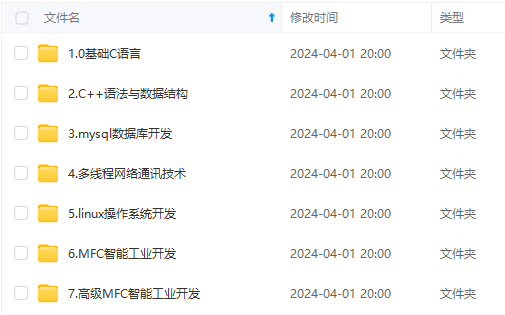
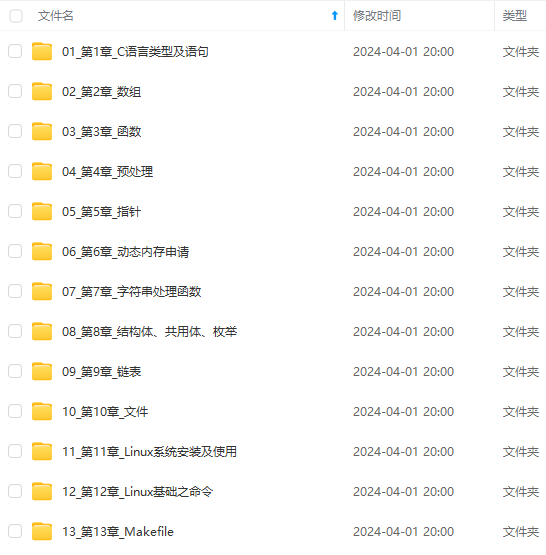
既有适合小白学习的零基础资料,也有适合3年以上经验的小伙伴深入学习提升的进阶课程,涵盖了95%以上C C++开发知识点,真正体系化!
由于文件比较多,这里只是将部分目录截图出来,全套包含大厂面经、学习笔记、源码讲义、实战项目、大纲路线、讲解视频,并且后续会持续更新
contos7镜像文件安装的虚拟机方便敲指令,ubuntu镜像文件安装的虚拟机拥有可视化的界面,大家可以按需选择。
打开文章开头给的镜像文件安装网站后会出现如下界面:

点击4,4GB大小的地址即可开始下载镜像文件
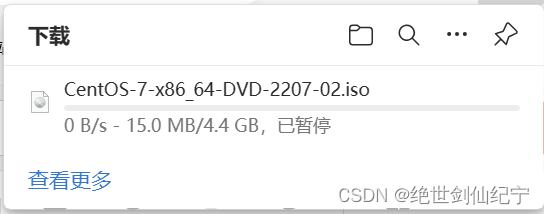
一定要放在C盘以外,如果默认下载地址在C盘,可以将下载的文件 copy 后,粘贴到D盘或者E盘中(地址要记住),这个没有影响,下载结束后进入下一步。
第三步:安装虚拟机
打开 VMware Workstation Player ,点击创建虚拟机
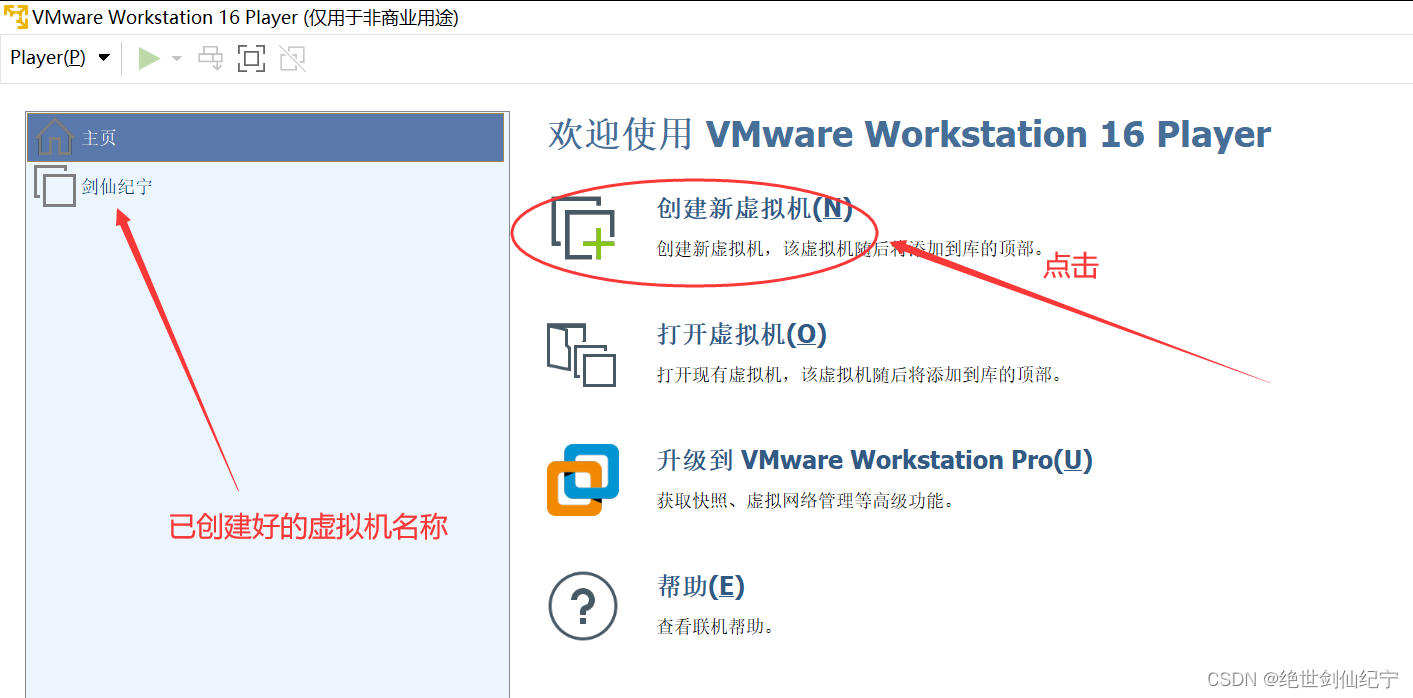
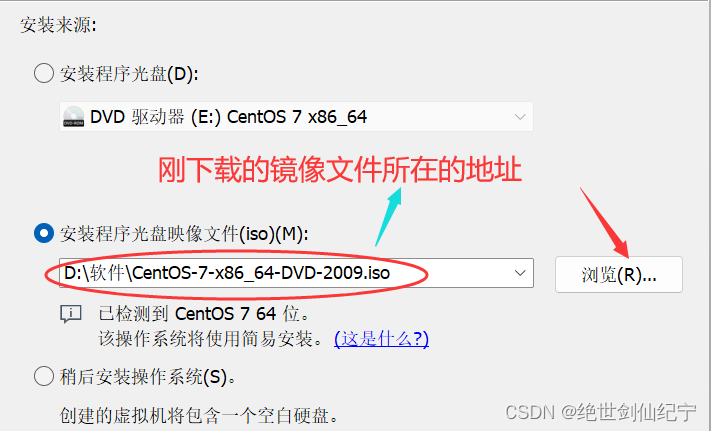
点击浏览,找到下载的镜像文件的地址,然后点击下一步
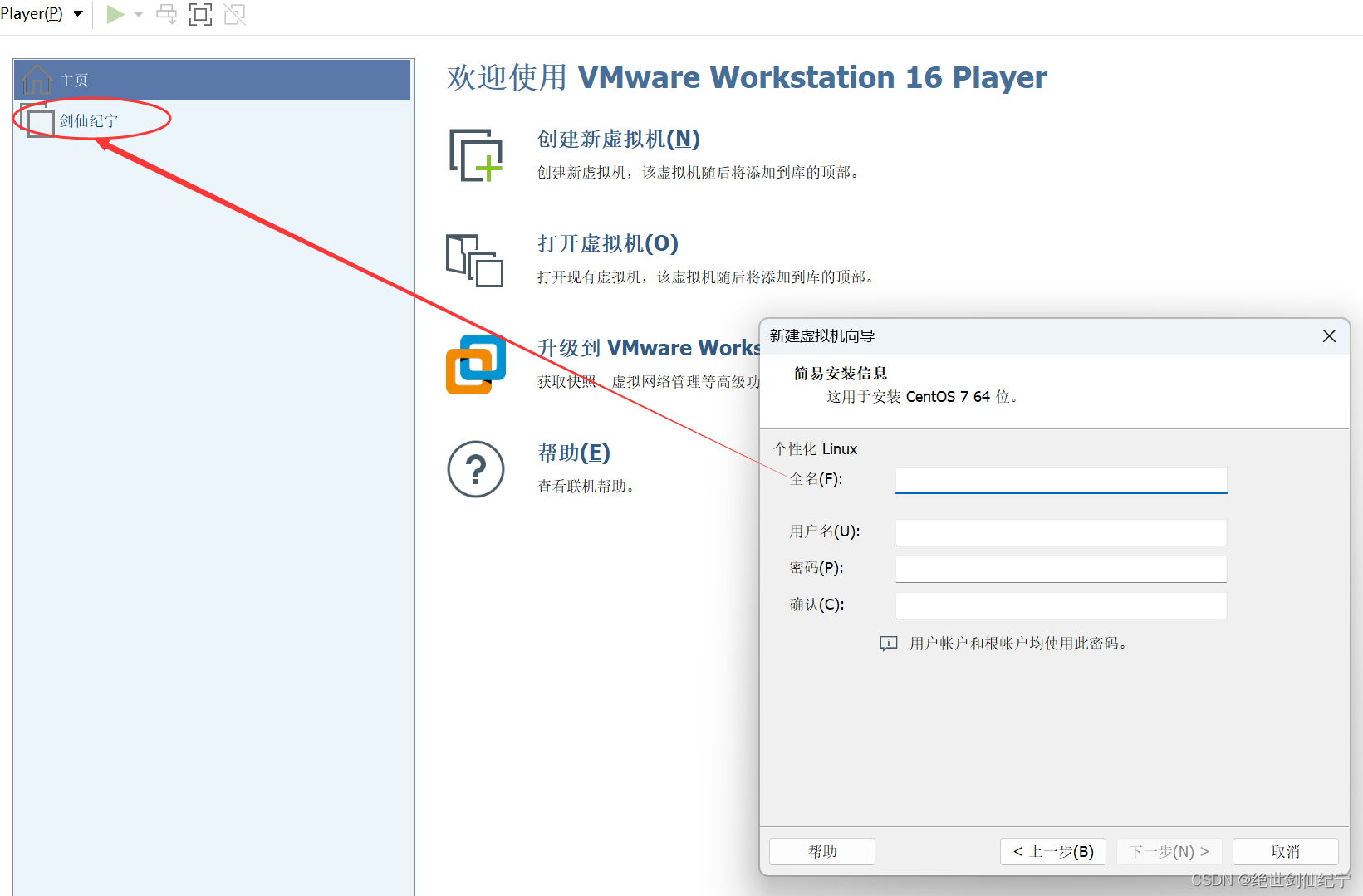
这里的全名就是创建的虚拟机名称
用户名相当于QQ号或其他账号,密码相等于账号密码,这个账号和密码就是登录虚拟机时候的账号和密码。
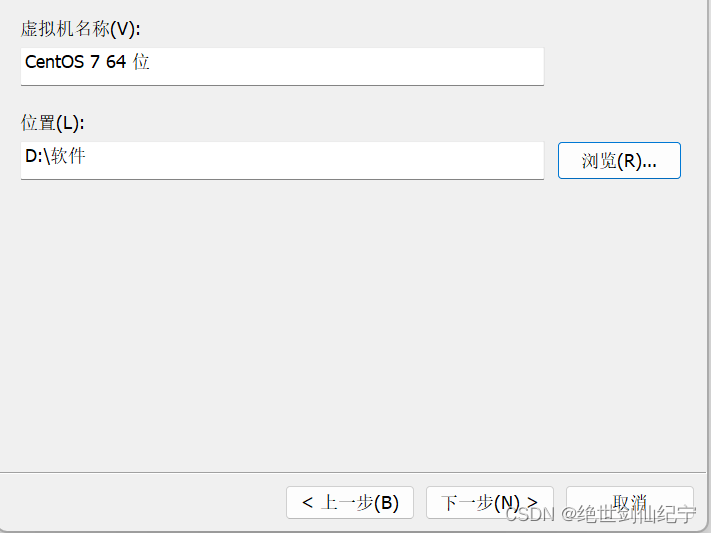
点击浏览,将虚拟机的安装位置进行切换。
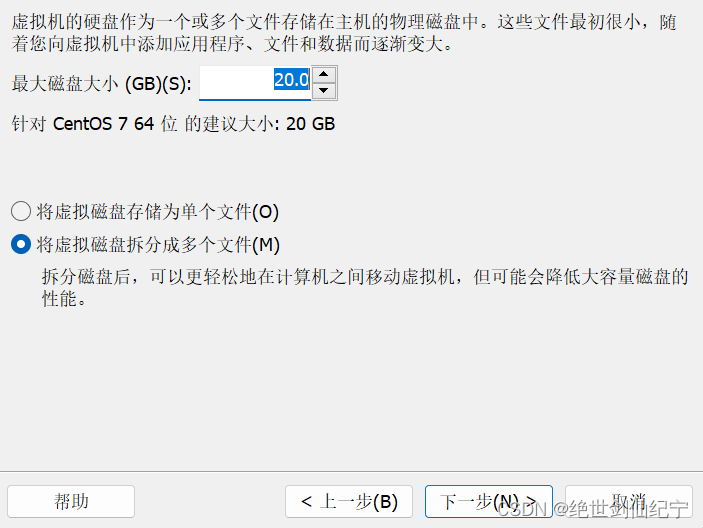
建议虚拟机的大小就为20GB,点击下一步。
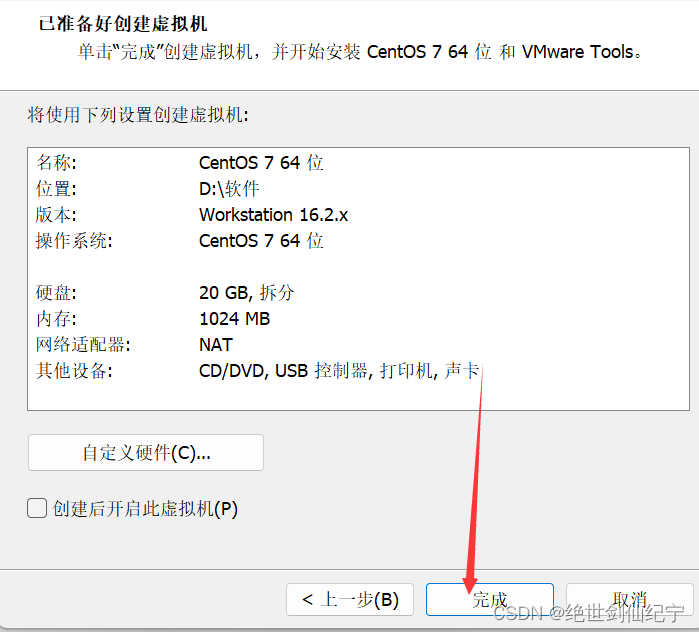
准备工作结束,点击完成。
当看到下面的界面时,说明在创建。
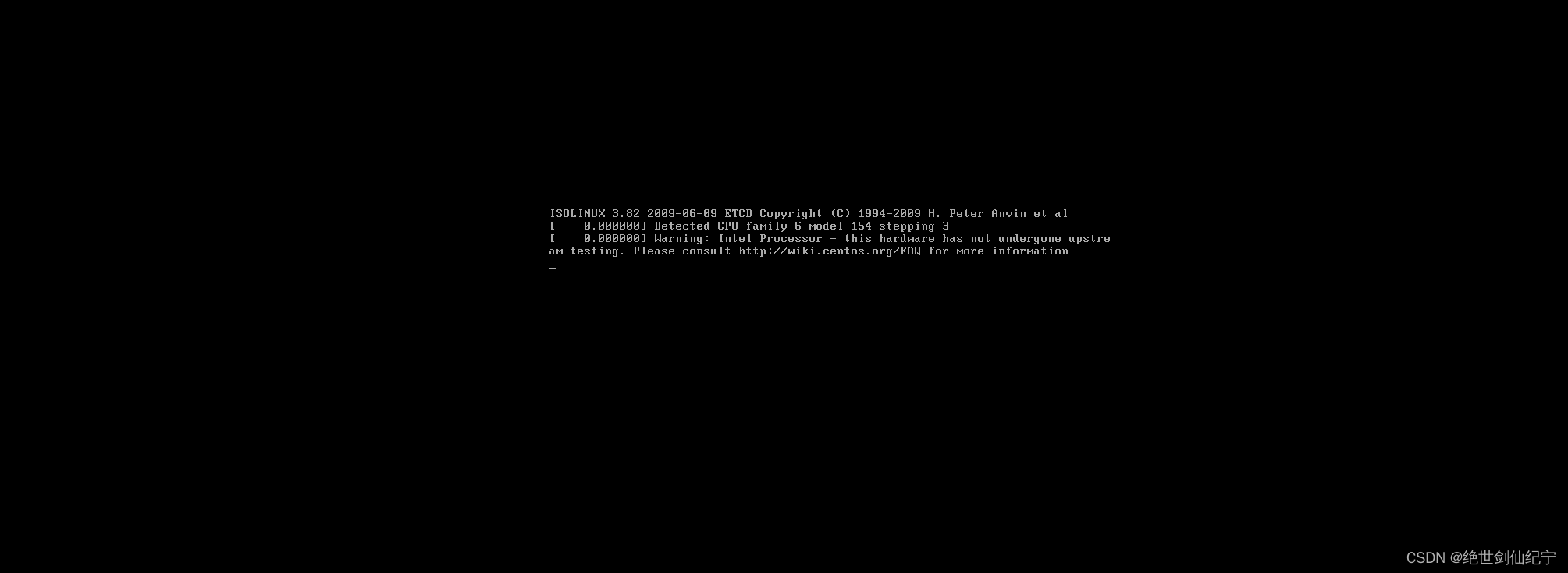
会陆续出现下面的界面。
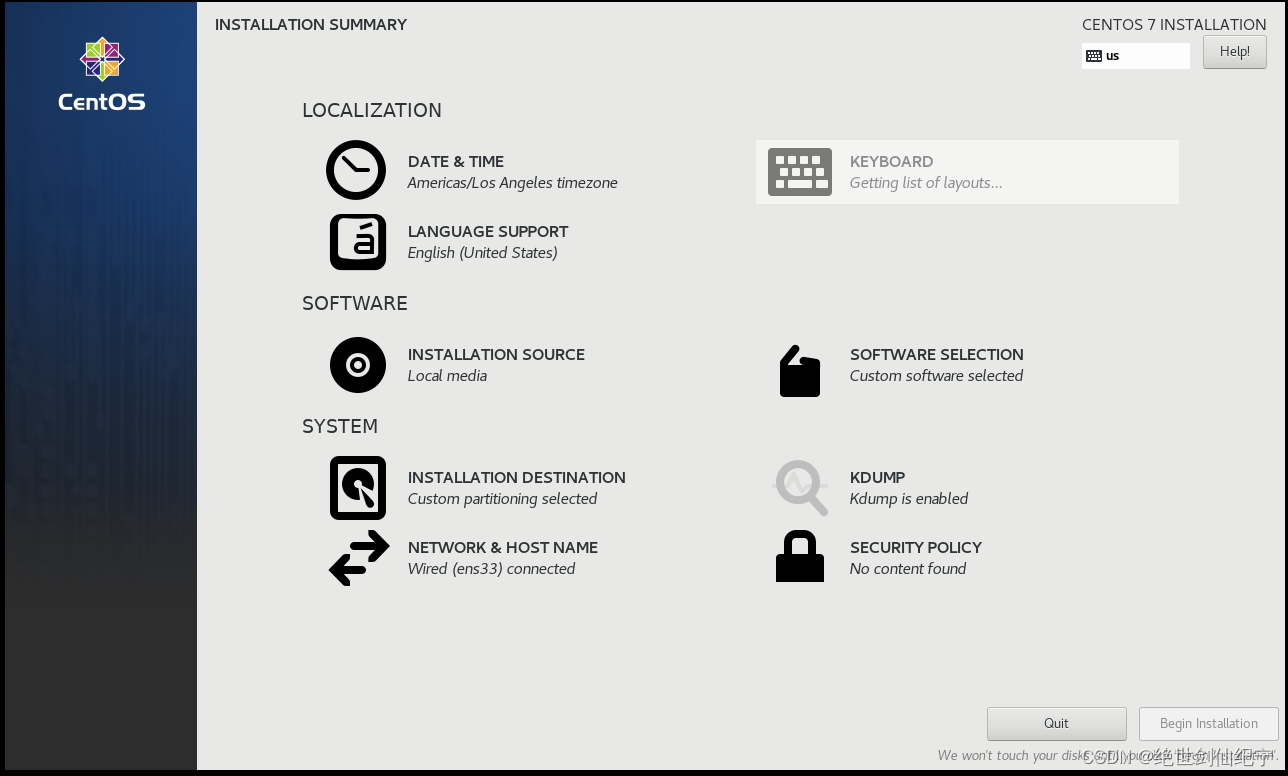
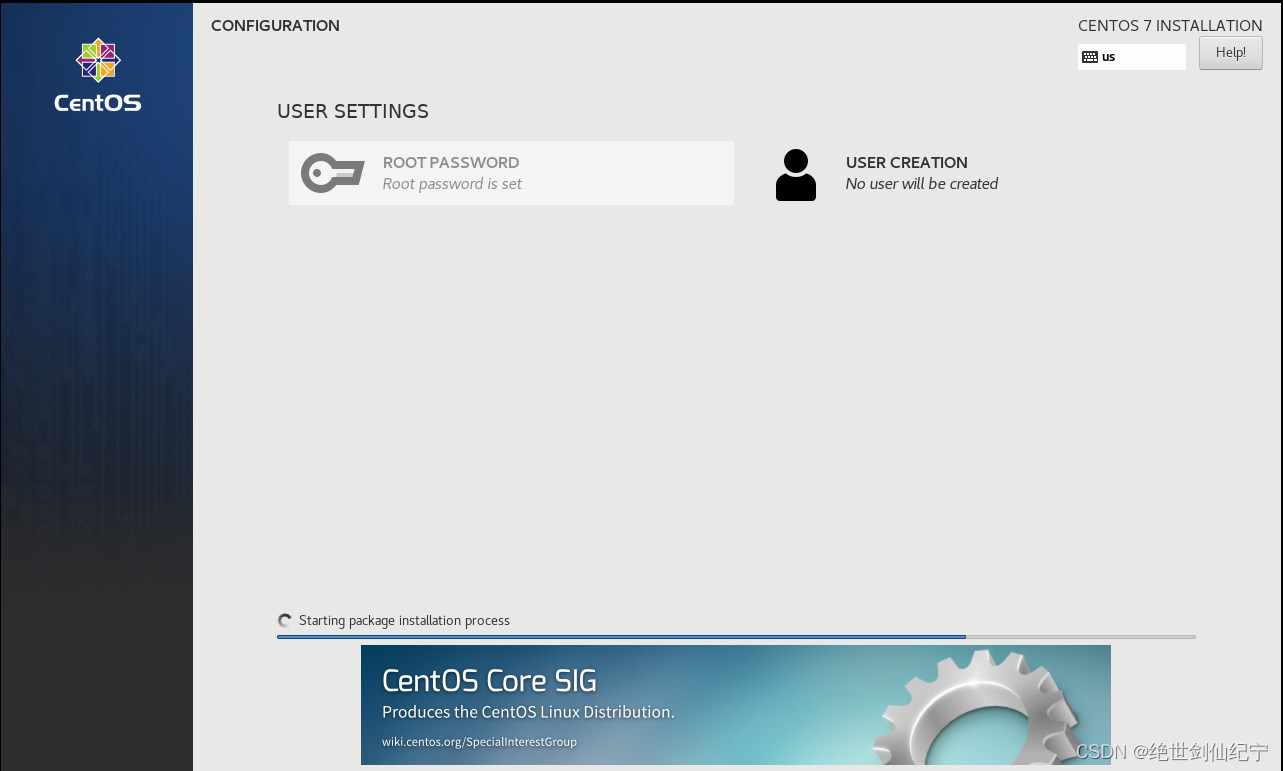
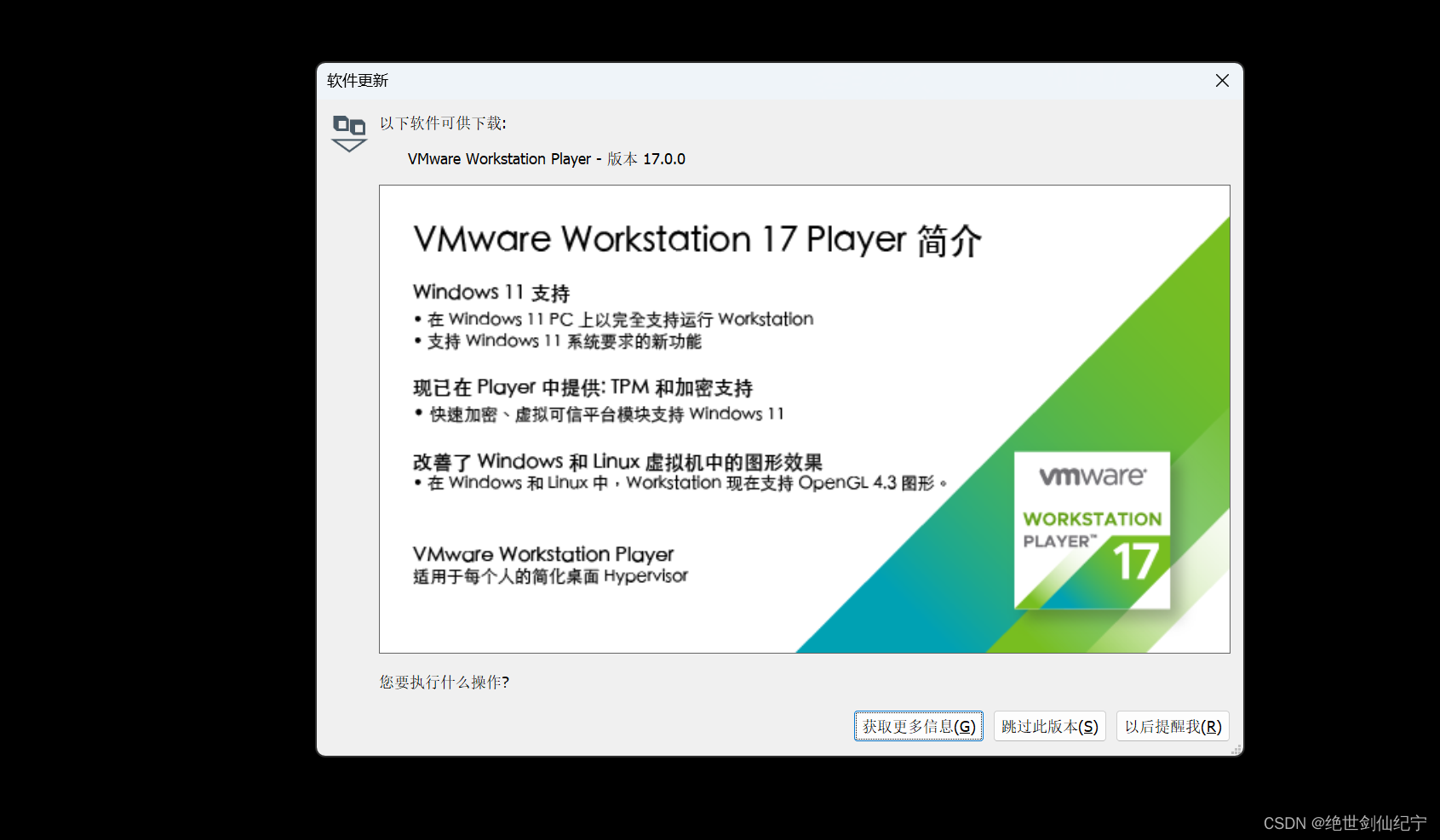
安装完成后,点击跳过此版本。
出现以下界面,说明已经安装好了,接下来只需要输入你之前创建虚拟机时的账号和密码即可。
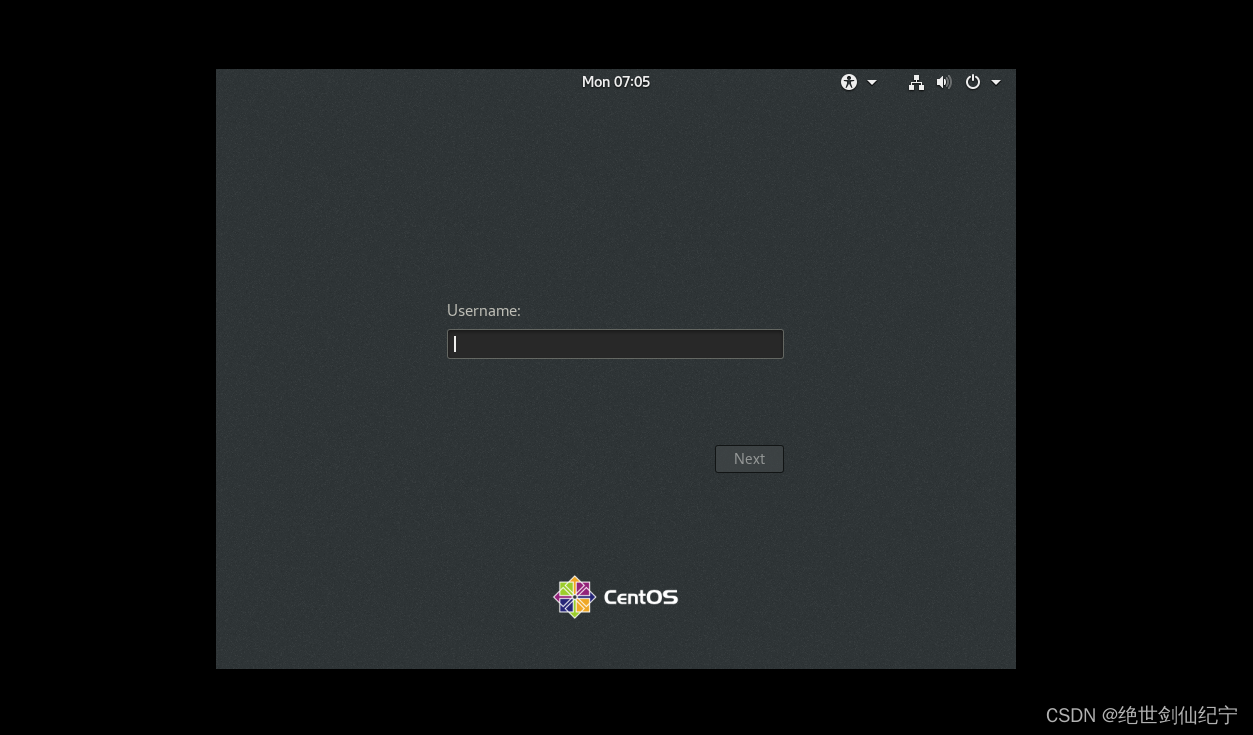
云服务器搭建Linux环境
提前说明:使用云服务器是需要花钱的,但刚开始可以免费体验3-4个月。
云服务器有:腾讯云、阿里云、百度云、华为云。这里使用腾讯云举例子。
打开腾讯云的官网
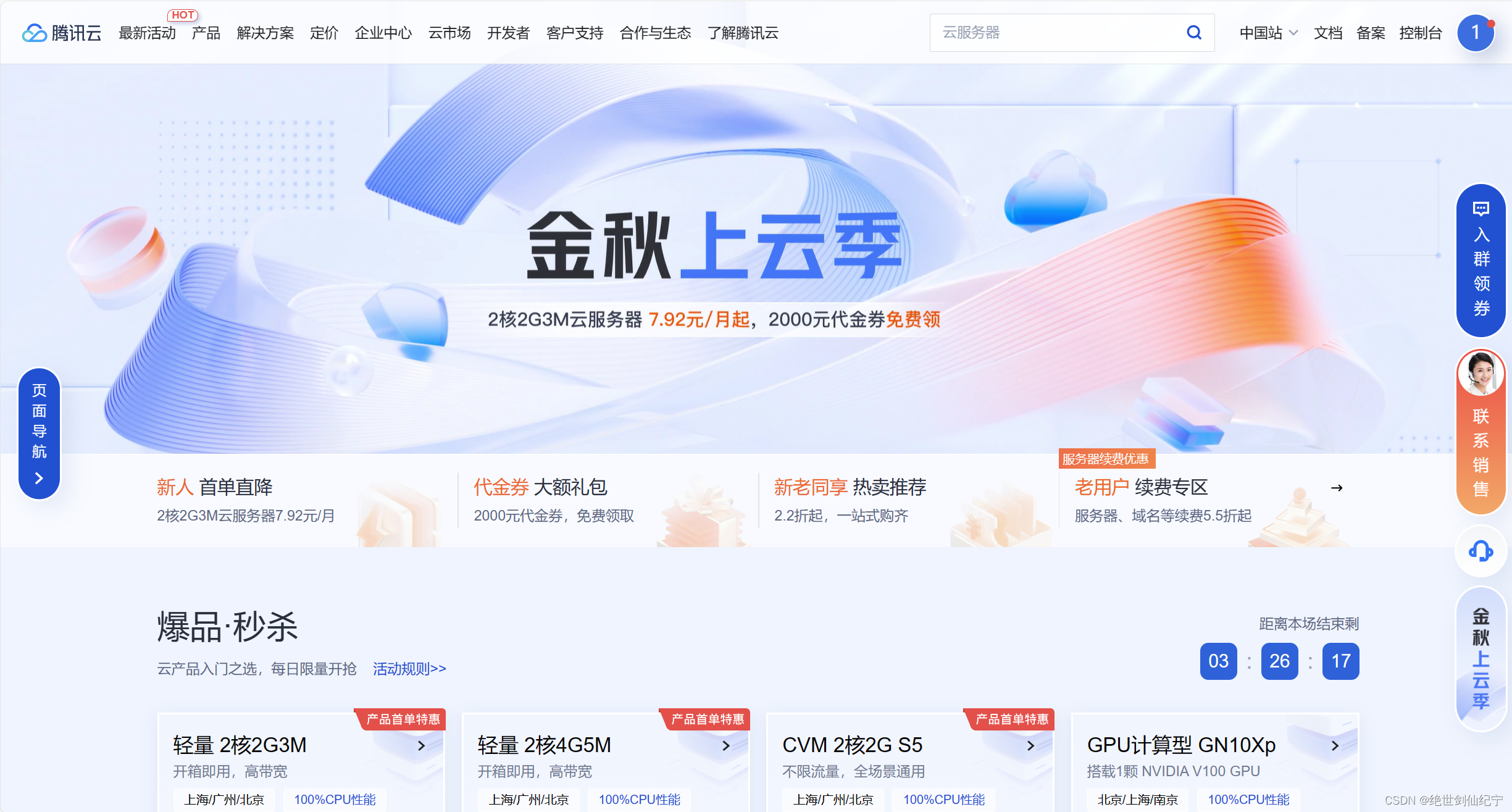
登录后在搜索框搜索校园,如果非25岁以下,则不能享受学生优惠,直接搜索云服务器即可。
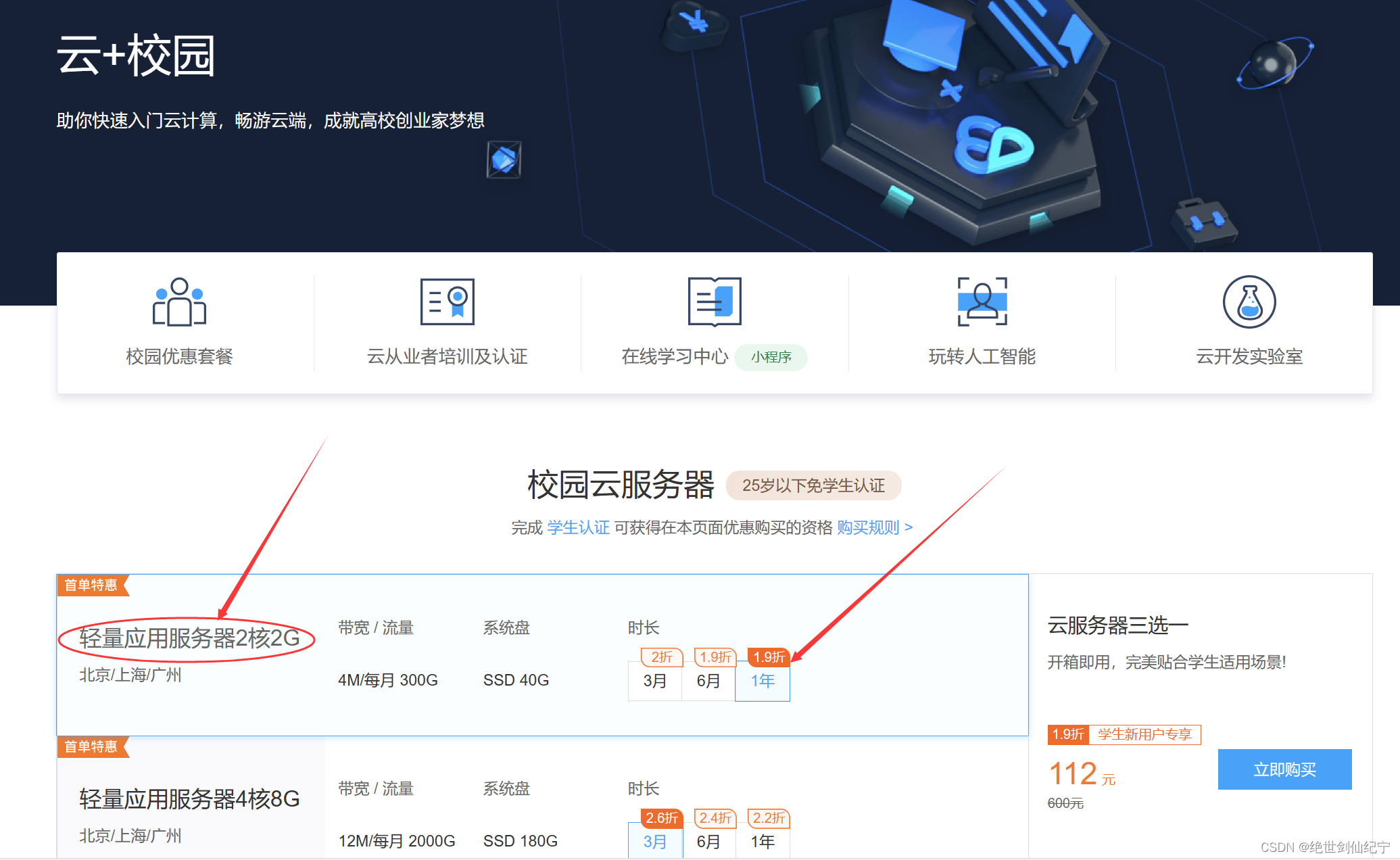
我们正常使用Linux写代码就直接使用2核2G的配置 就行,直接买一年的比较实惠。
镜像配置选择 CentOs 7.6 即可。
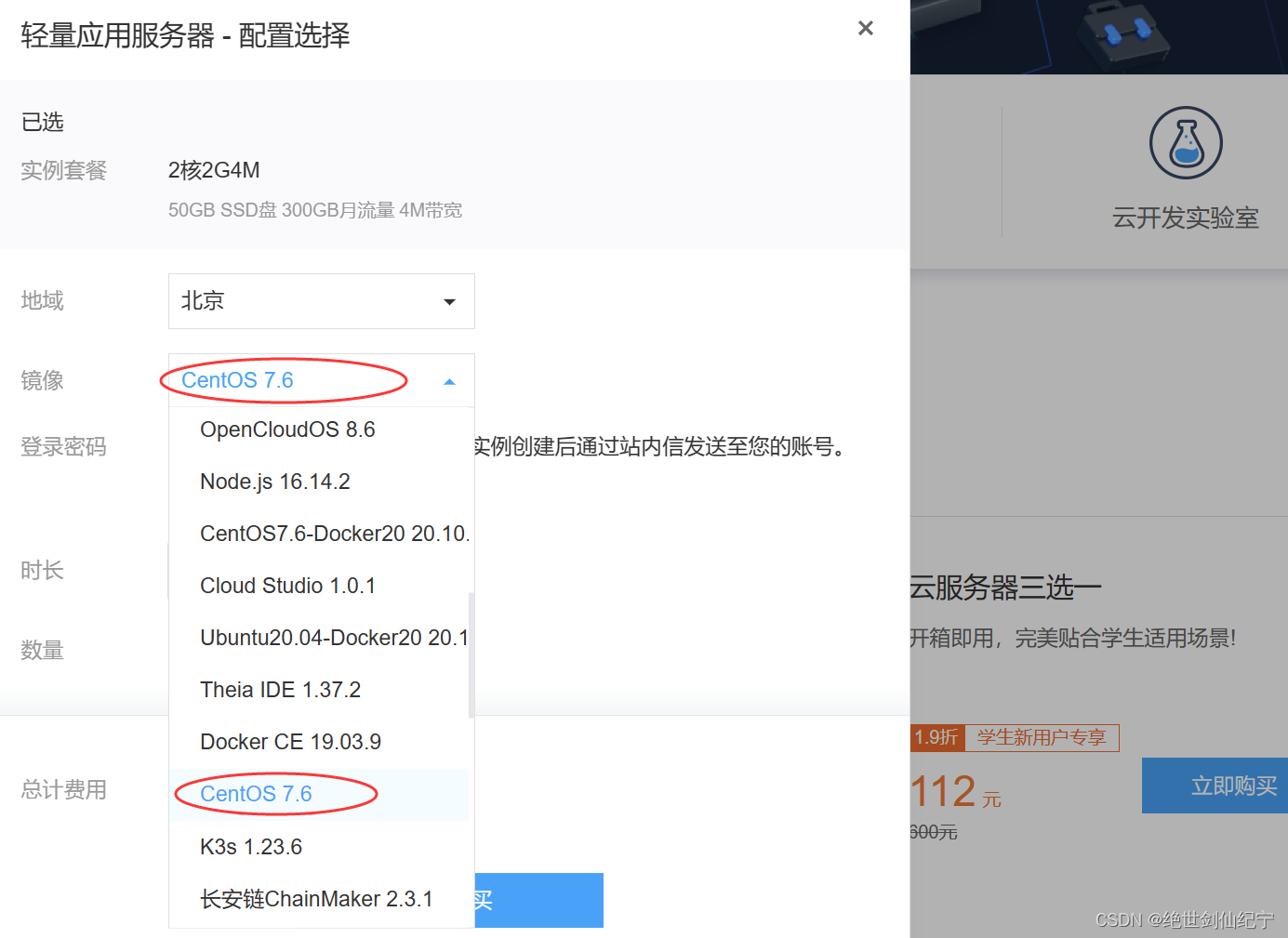
购买后在主界面点击控制台
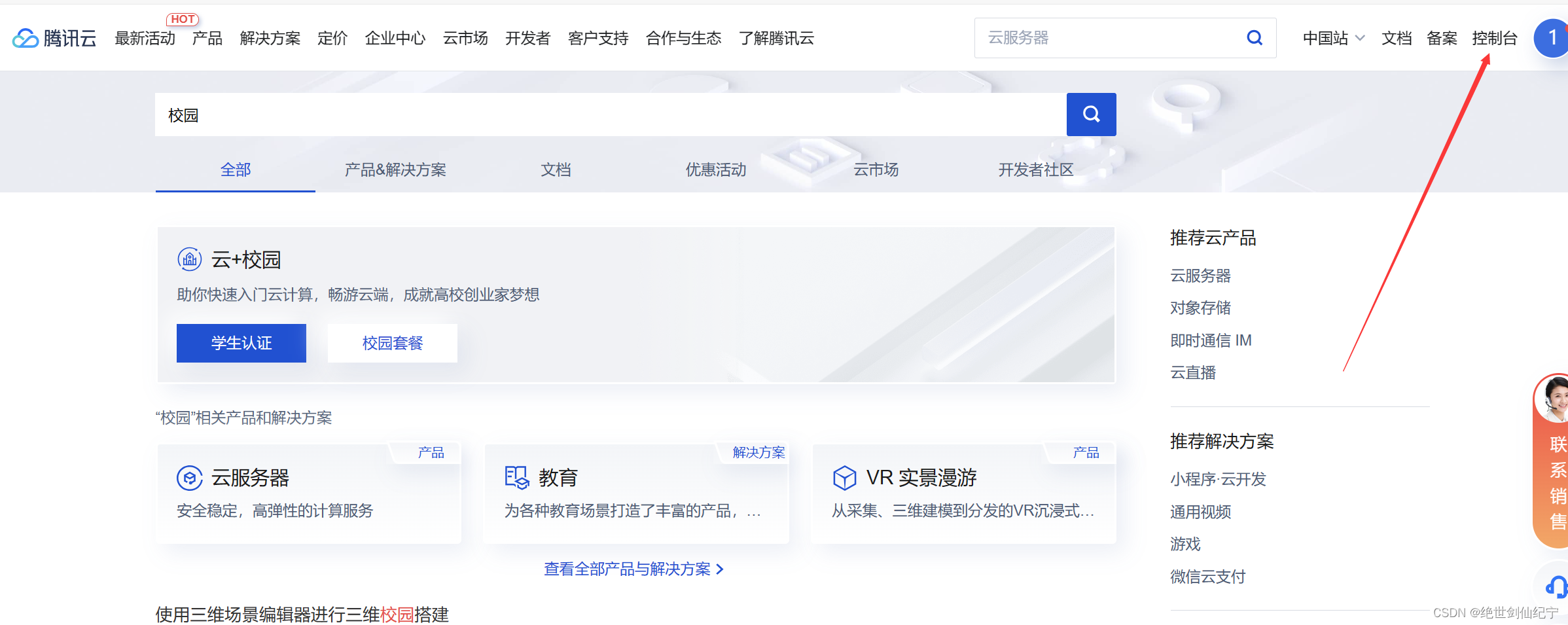
进入、轻量化服务器选项
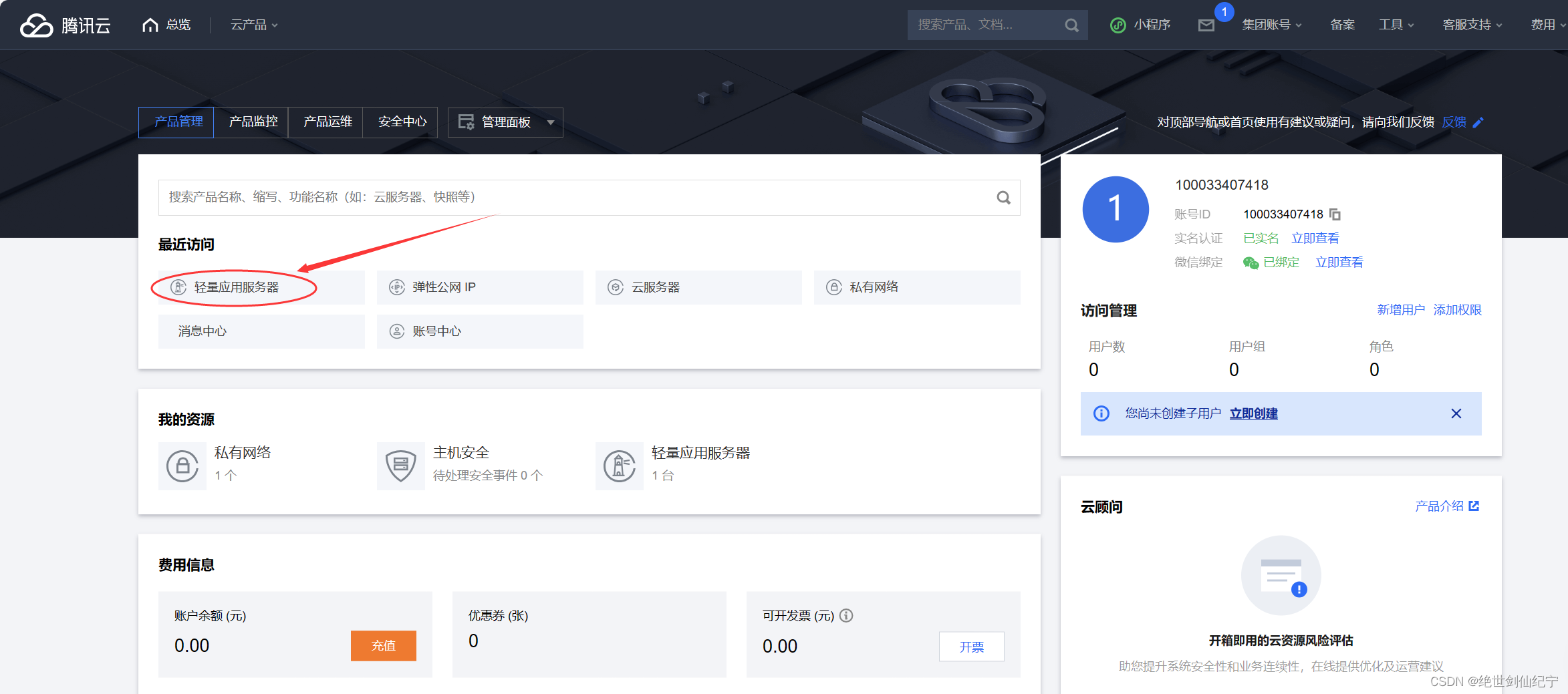
点击重置密码(不重置密码就不能登录云服务器)
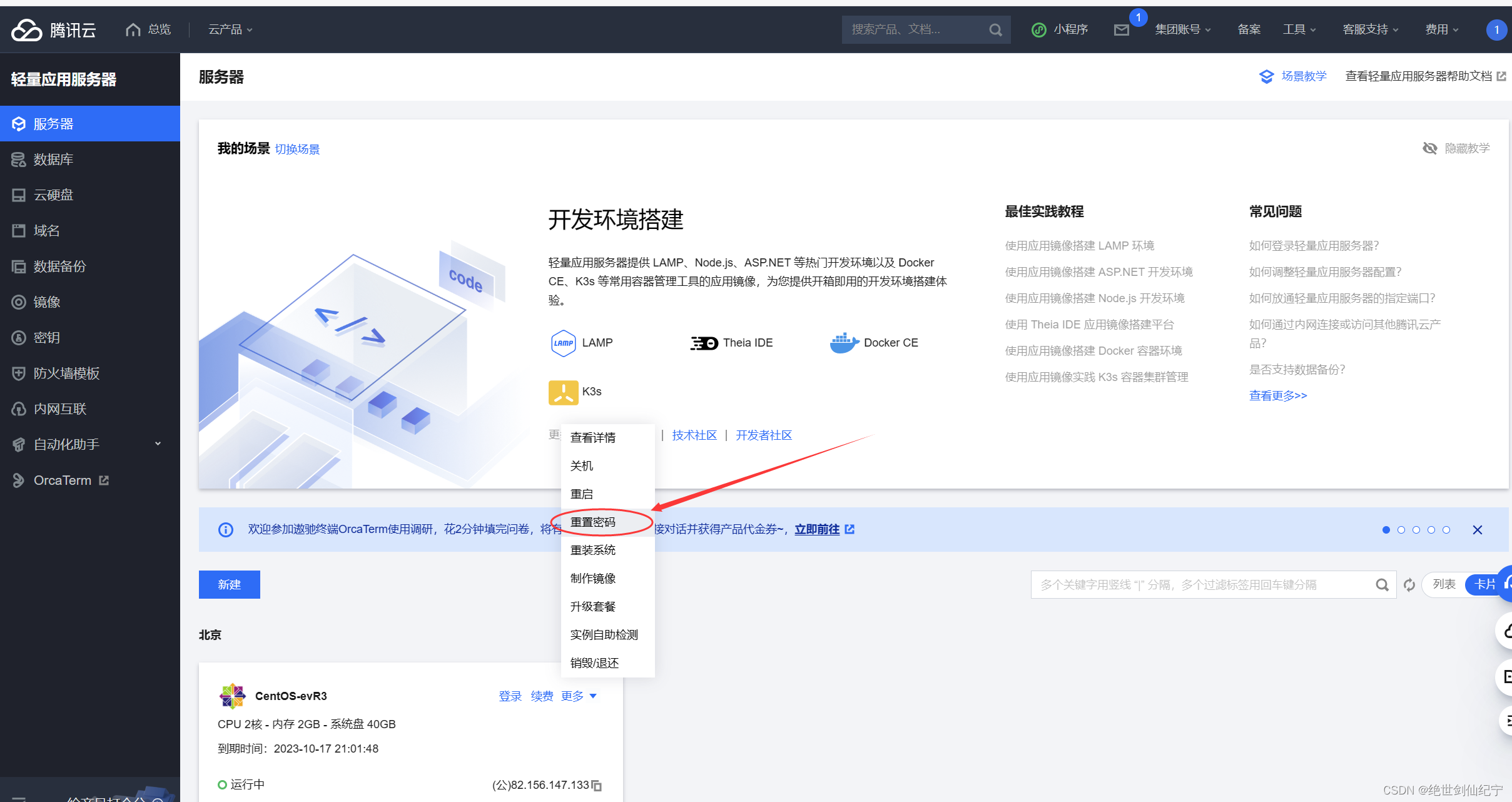
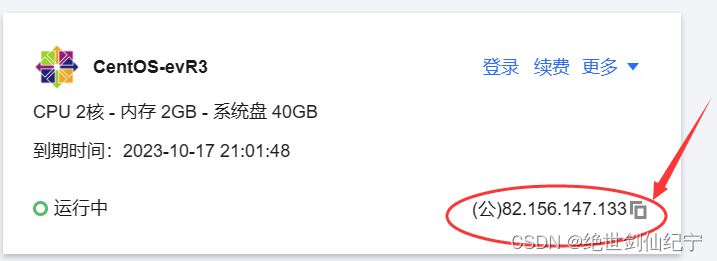
复制这个ip地址。这个自己的公网IP地址。
第二步:下载Xshell,这个软件可以用来登录云服务器。
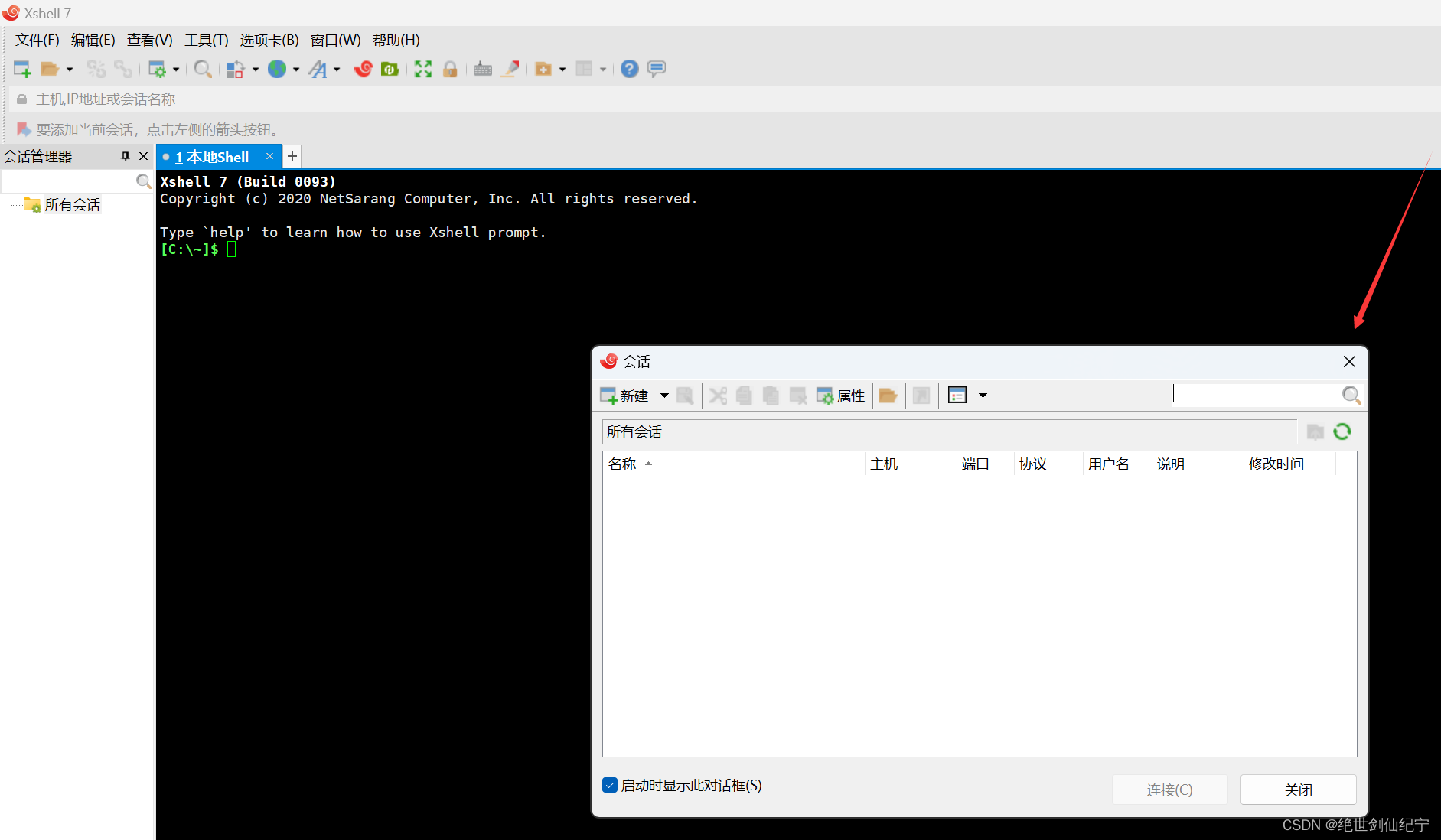
下载好Xshell后打开,会出现上面的弹窗,点错号即可。
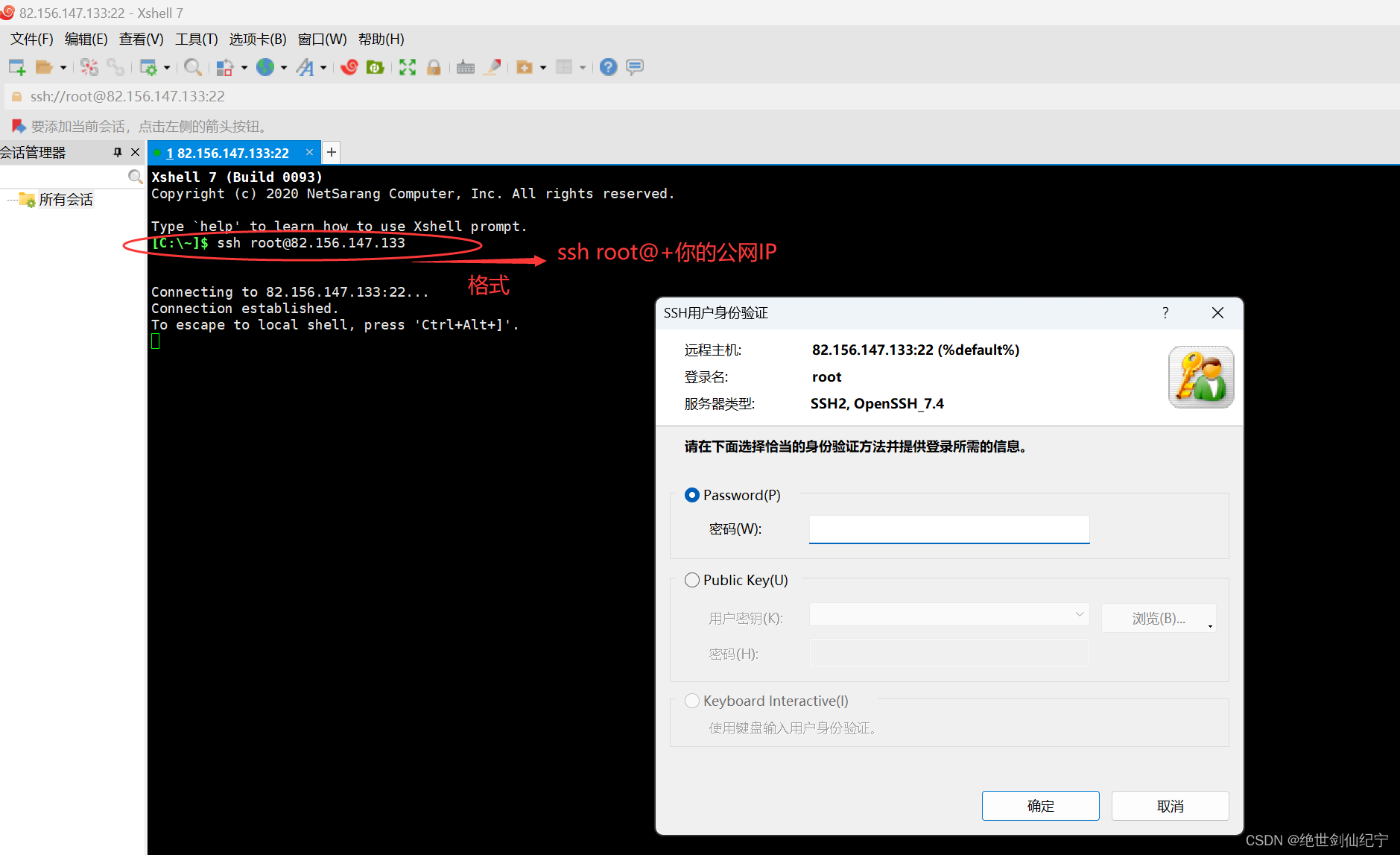
在这个终端界面输入:ssh root@公网IP,即可开始登录到云服务器。
输入重置的密码后,点击确定。
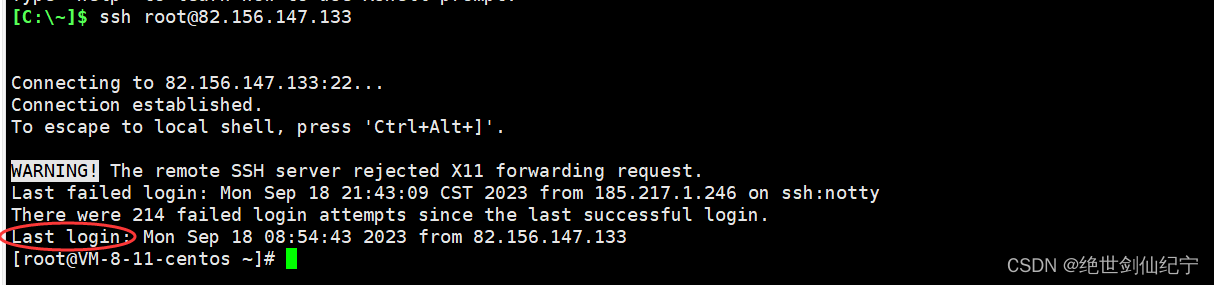
看到 last login 说明云服务器登录成功了。
那么以后只需要打开 Xshell就可以登录云服务器使用Linux了。
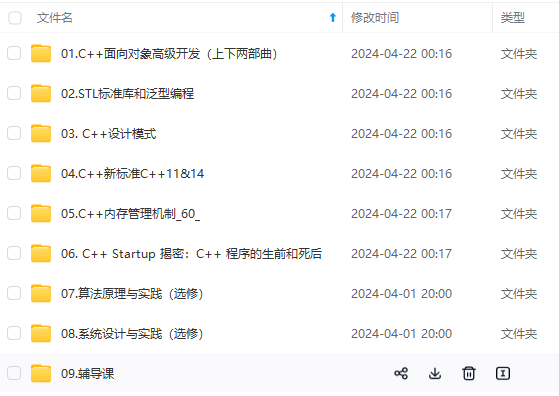
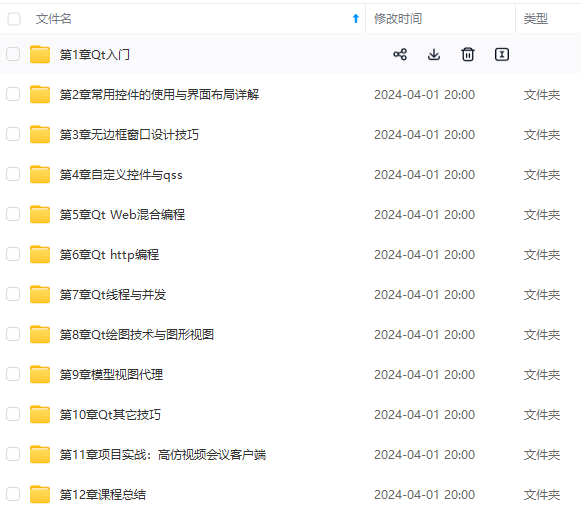
网上学习资料一大堆,但如果学到的知识不成体系,遇到问题时只是浅尝辄止,不再深入研究,那么很难做到真正的技术提升。
一个人可以走的很快,但一群人才能走的更远!不论你是正从事IT行业的老鸟或是对IT行业感兴趣的新人,都欢迎加入我们的的圈子(技术交流、学习资源、职场吐槽、大厂内推、面试辅导),让我们一起学习成长!
668825)**
一个人可以走的很快,但一群人才能走的更远!不论你是正从事IT行业的老鸟或是对IT行业感兴趣的新人,都欢迎加入我们的的圈子(技术交流、学习资源、职场吐槽、大厂内推、面试辅导),让我们一起学习成长!





















 4331
4331











 被折叠的 条评论
为什么被折叠?
被折叠的 条评论
为什么被折叠?








